
Comment diviser des pages PDF ? Résolvez-le en utilisant les méthodes les plus recommandées

Passer au peigne fin des fichiers PDF excessivement volumineux peut être mouvementé et prendre beaucoup de temps, d’où la nécessité d’apprendre à diviser un fichier PDF. Le fractionnement d’un fichier PDF vous permet de vous concentrer sur des pages de fichier PDF spécifiques que vous souhaitez imprimer, modifier ou utiliser. Si vous souhaitez diviser les pages PDF en deux, vous pouvez le faire à l’aide d’un séparateur dédié comme Coolmuster Diviser PDF. Il existe de nombreux autres moyens et outils que vous pouvez utiliser pour diviser des PDF en fichiers ou pages gérables. Lisez la suite pour savoir comment diviser facilement des pages PDF .
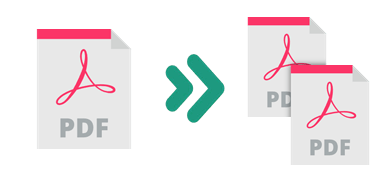
Coolmuster Diviser PDF est un séparateur de PDF populaire qui peut diviser un seul fichier ou plusieurs pages PDF rapidement et sans effort. Il s'agit d'une application de bureau Windows, ce qui signifie que vous n'avez pas besoin d'une connexion Internet active. De plus, Coolmuster Diviser PDF vous permet de diviser les PDF en pages distinctes sans perdre en qualité de fichier.
Caractéristiques de Coolmuster Diviser PDF
Voici comment diviser des pages d’un PDF à l’aide de Coolmuster Diviser PDF.
01Téléchargez, installez et exécutez Coolmuster Diviser PDF sur votre appareil.
02Cliquez sur Ajouter des fichiers ou Ajouter un dossier pour télécharger les fichiers PDF que vous souhaitez fractionner. Vous pouvez également glisser-déposer le PDF vers l’interface pour le fractionner. Cliquez sur le bouton Supprimer pour supprimer les fichiers PDF indésirables.

03Définissez les paramètres de sortie. Coolmuster Diviser PDF vous propose trois modes pratiques pour diviser des PDF, notamment :
04Cliquez sur Démarrer pour fractionner le fichier PDF. Heureusement, Coolmuster Diviser PDF est relativement rapide, ce qui vous permet de diviser des PDF en quelques secondes.

Si vous êtes un utilisateur Mac, vous pouvez utiliser l'outil intégré, Aperçu, pour diviser les PDF. Vous n'avez pas besoin de le télécharger ou de payer un abonnement premium.
Voici comment diviser un PDF en pages sur Mac à l’aide de l’aperçu :
Étape 1 : Sélectionnez le PDF que vous souhaitez diviser sur votre Mac.
Étape 2 : Faites un clic droit dessus et cliquez sur Ouvrir avec, puis sélectionnez Aperçu dans les options.

Étape 3 : Sélectionnez le menu déroulant Affichage , puis cliquez sur Vignettes pour afficher la vignette de chaque page sur la gauche.

Étape 4 : Cliquez simultanément sur les touches Commande + Maj et maintenez-les enfoncées pour sélectionner plusieurs éléments.
Étape 5 : Faites glisser et déposez les vignettes sélectionnées sur le bureau de votre Mac pour créer un fichier PDF avec les pages PDF sélectionnées. Renommez le fichier nouvellement créé et répétez l’ensemble du processus pour diviser d’autres pages du PDF.
Plus de suggestions de bureau :
[9 Examen des outils] Le convertisseur PDF en Word le plus chaud en ligne/hors ligne
Simplifiez votre flux de travail : comment fusionner des fichiers PDF en quelques minutes
Les séparateurs de PDF en ligne sont principalement basés sur le Web. Ils peuvent fonctionner sur n’importe quel navigateur Web et système d’exploitation (Windows, Mac, Android, Linux et iOS).
Avec un séparateur en ligne, vous pouvez diviser un document PDF sans télécharger de logiciel. Cependant, le seul inconvénient est que vous avez besoin d’une connexion Internet fonctionnelle pour utiliser ces répartiteurs en ligne. Cette section explique comment diviser des pages en fichiers PDF à l’aide de séparateurs en ligne.
Adobe Acrobat est un logiciel de gestion de fichiers populaire qui crée des PDF pour une utilisation en ligne et hors ligne. En outre, vous pouvez utiliser Adobe pour diviser des fichiers PDF en fichiers ou pages distincts.
Adobe vous permet d’extraire des pages PDF, de les réorganiser, de les supprimer ou de les remplacer jusqu’à ce qu’elles soient organisées selon vos préférences. Adobe dispose également d'une application mobile et d'une application de bureau Acrobat Reader que vous pouvez utiliser pour fractionner des PDF si vous ne souhaitez pas utiliser le séparateur en ligne.
Voici comment séparer les pages en PDF avec Adobe Acrobat.
Étape 1 : Ouvrez la page Outils en ligne d’Adobe Acrobat et choisissez l’outil Fractionner un PDF dans votre navigateur Web.

Étape 2 : Cliquez sur Sélectionner un fichier ou faites glisser et déposez les documents à télécharger. Votre fichier doit faire plus de 1 page.
Étape 3 : Sélectionnez autant de lignes de séparation que possible (jusqu’à 19) pour diviser votre fichier PDF en nouveaux fichiers. Cliquez sur Continuer. Dans la fenêtre contextuelle, cochez la case Enregistrer et cliquez sur Enregistrer pour enregistrer le fichier fractionné dans un nouveau dossier.
Smallpdf est un logiciel de gestion de PDF en ligne doté de multiples fonctionnalités, dont le fractionnement d’un PDF. Avec Smallpdf, vous pouvez diviser instantanément des PDF en pages d’une page ou extraire certaines pages de fichiers pour créer un nouveau document PDF.
De plus, avec ce séparateur, vous pouvez ajouter et extraire des pages de fichiers à partir de plusieurs fichiers PDF simultanément. Smallpdf est un séparateur basé sur le Web, ce qui signifie que vous n'avez pas besoin de télécharger de programme ou de logiciel externe pour diviser des PDF. Vous n'avez pas à vous soucier de la sécurité et de la confidentialité de vos données de fichiers puisque Smallpdf supprime tous les fichiers téléchargés immédiatement après le traitement.
Voici comment diviser un PDF en pages pour faciliter la gestion des fichiers.
Étape 1 : Ouvrez Smallpdf sur votre navigateur Web. Choisissez l’outil Fractionner le PDF .

Étape 2 : Faites glisser ou déposez ou cliquez sur Choisir des fichiers pour ajouter le fichier que vous souhaitez séparer.

Étape 3 : Cliquez sur l’icône en forme de ciseaux entre les fichiers que vous souhaitez diviser pour créer un nouveau PDF avec des pages différentes. Pour séparer chaque page du fichier en un fichier individuel, cochez le bouton Diviser après chaque page en haut. Enfin, cliquez sur Fractionner.
Étape 4 : Cliquez sur Télécharger le fichier Zip pour enregistrer les fichiers séparés dans votre stockage local.
PDF2go est un séparateur de PDF en ligne qui peut séparer vos fichiers PDF sans compromettre la qualité des fichiers sans trop se soucier de la taille ou de la longueur du fichier. Comme il est basé sur le Web, vous n'avez pas besoin de télécharger ou d'installer de logiciel.
Cela minimise les risques et la peur d’affecter votre appareil avec des logiciels malveillants et des virus. De plus, vous pouvez utiliser PDF2go pour diviser des PDF sur n’importe quel navigateur Web, système d’exploitation et appareil, à condition que vous disposiez d’une connexion Internet fonctionnelle.
Voici comment diviser un PDF avec PDf2go.
Étape 1 : Accédez à la page en ligne du séparateur via votre navigateur Web.
Étape 2 : Glissez-déposez ou cliquez sur Choisir un fichier pour ajouter le fichier que vous souhaitez diviser.
![]()
Étape 3 : Cliquez sur l’icône en forme de ciseaux pour diviser la page après. Cliquez sur le bouton X pour supprimer la page spécifique du PDF si vous le souhaitez.
Étape 4 : Cliquez sur Enregistrer sous pour définir les paramètres facultatifs et le nom du fichier de sortie, puis cliquez sur Enregistrer.
Étape 5 : Cliquez sur Télécharger pour enregistrer et accéder au fichier PDF fractionné dans le stockage de votre appareil.
iLovePDF est un autre séparateur de PDF en ligne qui promet de séparer vos fichiers PDF tout en préservant la qualité et l’intégrité des fichiers. Vous pouvez également utiliser iLovePDF pour convertir, compresser et fusionner des fichiers PDF.
iLovePDF est livré avec une interface utilisateur fluide et facile à utiliser lors du fractionnement de PDF. Il vous permet de profiter d’une expérience de traitement de fichiers sans publicité, transparente et gratuite.
Voici comment diviser les pages d’un PDF avec iLovePDF.
Étape 1 : Accédez à la page Web du séparateur. Choisissez l’outil Fractionner le PDF .

Étape 2 : Cliquez sur Sélectionner un fichier PDF ou glissez-déposez pour télécharger des fichiers directement sur l’interface.

Étape 3 : Sélectionnez l’un des deux modes de plage (Plages personnalisées ou Plages fixes). D’une part, les plages personnalisées vous permettent d’ajouter plus d’une plage où vous pouvez choisir la plage exacte pour la séparation.
D’autre part, les plages fixes vous permettent de définir un numéro de plage de pages spécifique pour le fractionnement. Si vous sélectionnez des plages personnalisées, cochez la case située en dessous pour fusionner toutes les plages personnalisées dans un seul fichier. Enfin, cliquez sur Fractionner le PDF pour fractionner le fichier PDF.

Étape 4 : Cliquez sur Télécharger le fichier PDF fractionné pour enregistrer le fichier PDF fractionné.
Soda PDF vous permet de diviser des PDF volumineux en plusieurs fichiers PDF distincts plus petits. Comme la plupart des séparateurs de PDF en ligne, des limitations quotidiennes de taille et d’utilisation peuvent s’appliquer lors de l’utilisation de Soda PDF pour diviser des fichiers PDF.
Soda PDF garantit que la qualité de votre fichier reste intacte après le fractionnement du document. Avec ce séparateur, vous pouvez extraire sans effort des pages PDF spécifiques en les sélectionnant manuellement et en les exportant vers votre appareil.
Notez qu’en plus de diviser des fichiers PDF, Soda PDF peut vous aider à :
Voici un guide sur la façon de diviser des pages en fichiers PDF avec Soda PDF.
Étape 1 : Une fois que vous avez accédé à la page en ligne du séparateur, choisissez l'outil Fractionner le PDF .

Étape 2 : Faites glisser et déposez vos fichiers PDF ou cliquez sur Choisir un fichier pour les télécharger et les diviser. Sélectionnez les pages que vous souhaitez extraire, puis cliquez sur Extraire les fichiers.
Étape 3 : Cliquez sur Télécharger le fichier pour l’enregistrer sur votre stockage préféré.
À lire aussi :
Intégration PDF sans effort : comment combiner plusieurs PDF en un seul
Convertir sans effort Word en PDF sur iPhone : un guide convivial
Le fractionnement de fichiers PDF n'a pas besoin d'être difficile si vous avez le bon séparateur de PDF. Si vous êtes un utilisateur Mac, vous pouvez tirer parti des immenses pouvoirs de l'outil intégré, Preview pour diviser les PDF.
Vous pouvez également utiliser des séparateurs PDF en ligne (basés sur le Web) pour diviser un fichier PDF en deux, que vous soyez un utilisateur Mac, Linux, Windows, Android ou iOS. Cependant, si vous êtes un utilisateur Windows à la recherche d'un séparateur PDF dédié, téléchargez-Coolmuster PDF splitter pour une solution complète sur la façon de diviser des pages PDF rapidement, gratuitement et sans perte de qualité de fichier.
Articles connexes :
Comment combiner un PDF gratuit sans effort : étapes et solutions faciles
PDF Combiner Free : la clé d’une fusion de fichiers facile et efficace
Comment enregistrer un Google Doc au format PDF ? [Ordinateur et appareil mobile]
[Conseils utiles pour le bureau] Comment numériser un document au format PDF en 5 méthodes simples
Collaboration efficace : comment envoyer un document Google par e-mail au format PDF
Comment combiner des documents avec des outils gratuits de fusion de PDF en ligne

 Solutions de bureau
Solutions de bureau
 Comment diviser des pages PDF ? Résolvez-le en utilisant les méthodes les plus recommandées
Comment diviser des pages PDF ? Résolvez-le en utilisant les méthodes les plus recommandées





